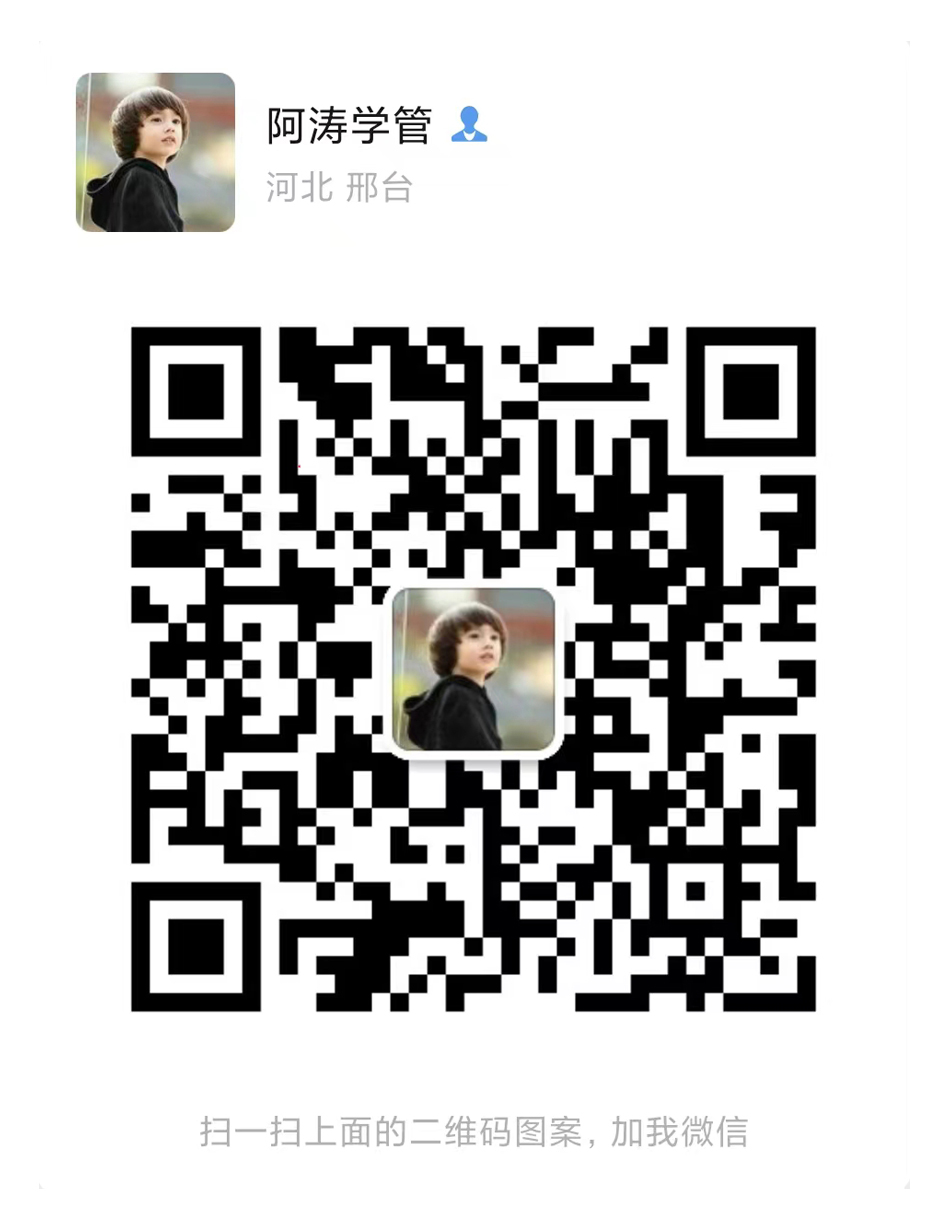1、什么是事件与监听
events模块提供了监听手机通知、按键、触摸的接口。您可以用他配合自动操作函数完成自动化工作。
events本身是一个EventEmiiter, 但内置了一些事件、包括按键事件、通知事件、Toast事件等。
需要注意的是,事件的处理是单线程的,并且仍然在原线程执行,如果脚本主体或者其他事件处理中有耗时操作、轮询等,则事件将无法得到及时处理(会进入事件队列等待脚本主体或其他事件处理完成才执行)。例如:
auto();
//启用按键监听
events.observeKey();
//监听音量上键按下
events.onKeyDown("volume_up", function(event){
//这里不会被执行
toast("音量上键被按下了");
});
while(true){
//死循环
}
2、监听按键事件
events.observeKey()
启用按键监听,例如音量键、Home键。按键监听使用无障碍服务实现,如果无障碍服务未启用会抛出异常并提示开启。
只有这个函数成功执行后, onKeyDown, onKeyUp等按键事件的监听才有效。
该函数在安卓4.3以上才能使用。
events.onKeyDown(keyName, listener)
keyName{string} 要监听的按键名称listener{Function} 按键监听器。参数为一个KeyEvent
注册一个按键监听函数,当有keyName对应的按键被按下会调用该函数。
按键事件中所有可用的按键名称为:
volume_up音量上键volume_down音量下键home主屏幕键back返回键menu菜单键
例如:
//启用按键监听
events.observeKey();
//监听音量上键按下
events.onKeyDown("volume_up", function(event){
toast("音量上键被按下了");
});
//监听菜单键按下
events.onKeyDown("menu", function(event){
toast("菜单键被按下了");
exit();
});
events.onKeyUp(keyName, listener)
keyName{string} 要监听的按键名称listener{Function} 按键监听器。参数为一个KeyEvent。
注册一个按键监听函数,当有keyName对应的按键弹起会调用该函数。
按键事件中所有可用的按键名称为:
volume_up音量上键volume_down音量下键home主屏幕键back返回键menu菜单键
一次完整的按键动作包括了按键按下和弹起。按下事件会在手指按下一个按键的”瞬间”触发, 弹起事件则在手指放开这个按键时触发。
例如:
//启用按键监听
events.observeKey();
//监听音量下键弹起
events.onKeyDown("volume_down", function(event){
toast("音量上键弹起");
});
//监听Home键弹起
events.onKeyDown("home", function(event){
toast("Home键弹起");
exit();
});
3、KeyEvent对象方法
KeyEvent.getAction()
返回事件的动作。包括:
KeyEvent.ACTION_DOWN按下事件KeyEvent.ACTION_UP弹起事件
KeyEvent.getKeyCode()
返回按键的键值。包括:
KeyEvent.KEYCODE_HOME主页键KeyEvent.KEYCODE_BACK返回键KeyEvent.KEYCODE_MENU菜单键KeyEvent.KEYCODE_VOLUME_UP音量上键KeyEvent.KEYCODE_VOLUME_DOWN音量下键
KeyEvent.getEventTime()
- 返回 {number}
返回事件发生的时间戳。
KeyEvent.getDownTime()
返回最近一次按下事件的时间戳。如果本身是按下事件,则与getEventTime()相同。
KeyEvent.keyCodeToString(keyCode)
把键值转换为字符串。例如24转换为”KEYCODE_HOME”。
4、事件:key、key_down、key_up
事件: ‘key’
keyCode{number} 键值event{KeyEvent} 事件
当有按键被按下或弹起时会触发该事件。 例如:
auto();
events.observeKey();
events.on("key", function(keyCode, event){
//处理按键事件
});
其中监听器的参数KeyCode包括:
keys.home主页键keys.back返回键keys.menu菜单键keys.volume_up音量上键keys.volume_down音量下键
例如:
auto();
events.observeKey();
events.on("key", function(keyCode, event){
if(keyCode == keys.menu && event.getAction() == event.ACTION_UP){
toast("菜单键按下");
}
});
事件: ‘key_down’
keyCode{number} 键值event{KeyEvent} 事件
当有按键被按下时会触发该事件。
auto();
events.observeKey();
events.on("key_down", function(keyCode, event){
//处理按键按下事件
});
事件: ‘key_up’
keyCode{number} 键值event{KeyEvent} 事件
当有按键弹起时会触发该事件。
auto();
events.observeKey();
events.on("key_up", function(keyCode, event){
//处理按键弹起事件
});
5、单次监听按键事件
events.onceKeyDown(keyName, listener)
keyName{string} 要监听的按键名称listener{Function} 按键监听器。参数为一个KeyEvent
注册一个按键监听函数,当有keyName对应的按键被按下时会调用该函数,之后会注销该按键监听器。
也就是listener只有在onceKeyDown调用后的第一次按键事件被调用一次。
events.onceKeyUp(keyName, listener)
keyName{string} 要监听的按键名称listener{Function} 按键监听器。参数为一个KeyEvent
注册一个按键监听函数,当有keyName对应的按键弹起时会调用该函数,之后会注销该按键监听器。
也就是listener只有在onceKeyUp调用后的第一次按键事件被调用一次。
6、删除按键事件的监听
events.removeAllKeyDownListeners(keyName)
keyName{string} 按键名称
删除该按键的KeyDown(按下)事件的所有监听。
events.removeAllKeyUpListeners(keyName)
keyName{string} 按键名称
删除该按键的KeyUp(弹起)事件的所有监听。
7、屏蔽原有按键功能
events.setKeyInterceptionEnabled([key, ]enabled)
enabled{boolean}key{string} 要屏蔽的按键
设置按键屏蔽是否启用。所谓按键屏蔽指的是,屏蔽原有按键的功能,例如使得音量键不再能调节音量,但此时仍然能通过按键事件监听按键。
如果不加参数key则会屏蔽所有按键。
例如,调用events.setKeyInterceptionEnabled(true)会使系统的音量、Home、返回等键不再具有调节音量、回到主页、返回的作用,但此时仍然能通过按键事件监听按键。
该函数通常于按键监听结合,例如想监听音量键并使音量键按下时不弹出音量调节框则为:
events.setKeyInterceptionEnabled("volume_up", true);
events.observeKey();
events.onKeyDown("volume_up", ()=>{
log("音量上键被按下");
});
只要有一个脚本屏蔽了某个按键,该按键便会被屏蔽;当脚本退出时,会自动解除所有按键屏蔽。
8、屏幕触摸事件监听(需要root权限)
events.observeTouch()
启用屏幕触摸监听。(需要root权限)
只有这个函数被成功执行后, 触摸事件的监听才有效。
没有root权限调用该函数则什么也不会发生。
events.setTouchEventTimeout(timeout)
timeout{number} 两个触摸事件的最小间隔。单位毫秒。默认为10毫秒。如果number小于0,视为0处理。
设置两个触摸事件分发的最小时间间隔。
例如间隔为10毫秒的话,前一个触摸事件发生并被注册的监听器处理后,至少要过10毫秒才能分发和处理下一个触摸事件,这10毫秒之间的触摸将会被忽略。
建议在满足需要的情况下尽量提高这个间隔。一个简单滑动动作可能会连续触发上百个触摸事件,如果timeout设置过低可能造成事件拥堵。强烈建议不要设置timeout为0。
events.getTouchEventTimeout()
返回触摸事件的最小时间间隔。
events.onTouch(listener)
listener{Function} 参数为Point的函数
注册一个触摸监听函数。相当于on("touch", listener)。
例如:
//启用触摸监听
events.observeTouch();
//注册触摸监听器
events.onTouch(function(p){
//触摸事件发生时, 打印出触摸的点的坐标
log(p.x + ", " + p.y);
});
events.removeAllTouchListeners()
删除所有事件监听函数。
9、通知事件监听:QQ消息、微信消息、推送等通知
events.observeNotification()
通知监听依赖于通知服务,如果通知服务没有运行,会抛出异常并跳转到通知权限开启界面。(有时即使通知权限已经开启通知服务也没有运行,这时需要关闭权限再重新开启一次)
例如:
events.obvereNotification();
events.onNotification(function(notification){
log(notification.getText());
});
事件: ‘notification’
notificationNotification通知对象
当有应用发出通知时会触发该事件,参数为Notification。
例如:
events.observeNotification();
events.on("notification", function(n){
log("收到新通知:\n 标题: %s, 内容: %s, \n包名: %s", n.getTitle(), n.getText(), n.getPackageName());
});
10、Notification对象
通知对象,可以获取通知详情,包括通知标题、内容、发出通知的包名、时间等,也可以对通知进行操作,比如点击、删除。
Notification.number
- {number}
通知数量。例如QQ连续收到两条消息时number为2。
Notification.when
- {number}
通知发出时间的时间戳,可以用于构造Date对象。例如:
events.observeNotification();
events.on("notification", function(n){
log("通知时间为}" + new Date(n.when));
});
Notification.getPackageName()
- 返回 {string}
获取发出通知的应用包名。
Notification.getTitle()
- 返回 {string}
获取通知的标题。
Notification.getText()
- 返回 {string}
获取通知的内容。
Notification.click()
点击该通知。例如对于一条QQ消息,点击会进入具体的聊天界面。
Notification.delete()
删除该通知。该通知将从通知栏中消失。
11、toast事件监听
events.observeToast()
开启Toast监听。
Toast监听依赖于无障碍服务,因此此函数会确保无障碍服务运行。
事件: ‘toast’
getText()获取Toast的文本内容getPackageName()获取发出Toast的应用包名
当有应用发出toast(气泡消息)时会触发该事件。但Auto.js软件本身的toast除外。
例如,要记录发出所有toast的应用:
events.observeToast();
events.onToast(function(toast){
log("Toast内容: " + toast.getText() + " 包名: " + toast.getPackageName());
});
12、EventEmitter对象
events本身是一个EventEmiiter, 但内置了一些事件、包括按键事件、通知事件、Toast事件等。
events.emitter()
返回一个新的EventEmitter。这个EventEmitter没有内置任何事件。
13、EventEmitter对象:设置监听器数量
EventEmitter.defaultMaxListeners
每个事件默认可以注册最多 10 个监听器。 单个 EventEmitter 实例的限制可以使用 emitter.setMaxListeners(n) 方法改变。
所有 EventEmitter 实例的默认值可以使用 EventEmitter.defaultMaxListeners 属性改变。
设置 EventEmitter.defaultMaxListeners 要谨慎,因为会影响所有 EventEmitter 实例,包括之前创建的。 因而,调用 emitter.setMaxListeners(n) 优先于 EventEmitter.defaultMaxListeners。
注意,与Node.js不同,这是一个硬性限制。 EventEmitter 实例不允许添加更多的监听器,监听器超过最大数量时会抛出TooManyListenersException。
EventEmitter.getMaxListeners()
返回 EventEmitter 当前的最大监听器限制值,该值可以通过 emitter.setMaxListeners(n) 设置或默认为 EventEmitter.defaultMaxListeners。
EventEmitter.setMaxListeners(n)
n{number}
默认情况下,如果为特定事件添加了超过 10 个监听器,则 EventEmitter 会打印一个警告。 此限制有助于寻找内存泄露。 但是,并不是所有的事件都要被限为 10 个。 emitter.setMaxListeners() 方法允许修改指定的 EventEmitter 实例的限制。 值设为 Infinity(或 0)表明不限制监听器的数量。
返回一个 EventEmitter 引用,可以链式调用。
emitter.setMaxListeners(emitter.getMaxListeners() + 1);
emitter.once('event', () => {
// 做些操作
emitter.setMaxListeners(Math.max(emitter.getMaxListeners() - 1, 0));
});
14、EventEmitter对象:添加监听事件
EventEmitter.addListener(eventName, listener)
eventName{any}listener{Function}
emitter.on(eventName, listener) 的别名。
EventEmitter.on(eventName, listener)
eventName{any} 事件名listener{Function} 回调函数
添加 listener 函数到名为 eventName 的事件的监听器数组的末尾。 不会检查 listener 是否已被添加。 多次调用并传入相同的 eventName 和 listener 会导致 listener 被添加与调用多次。
server.on('connection', (stream) => {
console.log('有连接!');
});
返回一个 EventEmitter 引用,可以链式调用。
默认情况下,事件监听器会按照添加的顺序依次调用。 emitter.prependListener() 方法可用于将事件监听器添加到监听器数组的开头。
const myEE = events.emitter();
myEE.on('foo', () => console.log('a'));
myEE.prependListener('foo', () => console.log('b'));
myEE.emit('foo');
// 打印:
// b
// a
EventEmitter.once(eventName, listener)
eventName{any} 事件名listener{Function} 回调函数
添加一个单次 listener 函数到名为 eventName 的事件。 下次触发 eventName 事件时,监听器会被移除,然后调用。
server.once('connection', (stream) => {
console.log('首次调用!');
});
返回一个 EventEmitter 引用,可以链式调用。
默认情况下,事件监听器会按照添加的顺序依次调用。 emitter.prependOnceListener() 方法可用于将事件监听器添加到监听器数组的开头。
const myEE = events.emitter();
myEE.once('foo', () => console.log('a'));
myEE.prependOnceListener('foo', () => console.log('b'));
myEE.emit('foo');
// 打印:
// b
// a
15、EventEmitter对象:调用监听事件
EventEmitter.emit(eventName[, …args])
eventName{any}args{any}
按监听器的注册顺序,同步地调用每个注册到名为 eventName 事件的监听器,并传入提供的参数。
如果事件有监听器,则返回 true ,否则返回 false。
16、EventEmitter对象:获取监听事件
EventEmitter.eventNames()
返回一个列出触发器已注册监听器的事件的数组。 数组中的值为字符串或符号。
const myEE = events.emitter();
myEE.on('foo', () => {});
myEE.on('bar', () => {});
const sym = Symbol('symbol');
myEE.on(sym, () => {});
console.log(myEE.eventNames());
// 打印: [ 'foo', 'bar', Symbol(symbol) ]
EventEmitter.listenerCount(eventName)
eventName{string} 正在被监听的事件名
返回正在监听名为 eventName 的事件的监听器的数量。
EventEmitter.listeners(eventName)
eventName{string}
返回名为 eventName 的事件的监听器数组的副本。
17、EventEmitter对象:添加监听事件到开头
EventEmitter.prependListener(eventName, listener)
eventName{any} 事件名listener{Function} 回调函数
添加 listener 函数到名为 eventName 的事件的监听器数组的开头。 不会检查 listener 是否已被添加。 多次调用并传入相同的 eventName 和 listener 会导致 listener 被添加与调用多次。
server.prependListener('connection', (stream) => {
console.log('有连接!');
});
返回一个 EventEmitter 引用,可以链式调用。
EventEmitter.prependOnceListener(eventName, listener)
eventName{any} 事件名listener{Function} 回调函数
添加一个单次 listener 函数到名为 eventName 的事件的监听器数组的开头。 下次触发 eventName 事件时,监听器会被移除,然后调用。
server.prependOnceListener('connection', (stream) => {
console.log('首次调用!');
});
返回一个 EventEmitter 引用,可以链式调用。
18、EventEmitter对象:删除事件监听
EventEmitter.removeAllListeners([eventName])
eventName{any}
移除全部或指定 eventName 的监听器。
注意,在代码中移除其他地方添加的监听器是一个不好的做法,尤其是当 EventEmitter 实例是其他组件或模块创建的。
返回一个 EventEmitter 引用,可以链式调用。
EventEmitter.removeListener(eventName, listener)(有bug)
eventName{any}listener{Function}
从名为 eventName 的事件的监听器数组中移除指定的 listener。
const callback = (stream) => {
console.log('有连接!');
};
server.on('connection', callback);
// ...
server.removeListener('connection', callback);
removeListener 最多只会从监听器数组里移除一个监听器实例。 如果任何单一的监听器被多次添加到指定 eventName 的监听器数组中,则必须多次调用 removeListener 才能移除每个实例。
注意,一旦一个事件被触发,所有绑定到它的监听器都会按顺序依次触发。 这意味着,在事件触发后、最后一个监听器完成执行前,任何 removeListener() 或 removeAllListeners() 调用都不会从 emit() 中移除它们。 随后的事件会像预期的那样发生。
const myEmitter = events.emitter();
const callbackA = () => {
console.log('A');
myEmitter.removeListener('event', callbackB);
};
const callbackB = () => {
console.log('B');
};
myEmitter.on('event', callbackA);
myEmitter.on('event', callbackB);
// callbackA 移除了监听器 callbackB,但它依然会被调用。
// 触发是内部的监听器数组为 [callbackA, callbackB]
myEmitter.emit('event');
// 打印:
// A
// B
// callbackB 被移除了。
// 内部监听器数组为 [callbackA]
myEmitter.emit('event');
// 打印:
// A
因为监听器是使用内部数组进行管理的,所以调用它会改变在监听器被移除后注册的任何监听器的位置索引。
虽然这不会影响监听器的调用顺序,但意味着由 emitter.listeners() 方法返回的监听器数组副本需要被重新创建。
返回一个 EventEmitter 引用,可以链式调用。
19、脚本间广播通信
脚本间通信除了使用engines模块提供的ScriptEngine.emit()方法以外,也可以使用events模块提供的broadcast广播。
events.broadcast本身是一个EventEmitter,但它的事件是在脚本间共享的,所有脚本都能发送和监听这些事件;事件处理会在脚本主线程执行
例如在一个脚本发送一个广播hello:
events.broadcast.emit("hello", "小明");
在其他脚本中监听并处理:
events.broadcast.on("hello", function(name){
toast("你好, " + name);
});
//保持脚本运行
setInterval(()=>{}, 1000);
20、获取window窗口信息
auto.windows
获取当前窗口的集合
auto.windows.filter(w => {
//条件
})
21、Autojs 8.0Pro版本:监听无障碍事件的API
在以前,Auto.js也一直只能通过无限循环去判断当前界面、寻找控件,这实际上对省电优化十分不友好。
在Pro 8.0.0-3版本,引入了监听无障碍事件的API。
auto.registerEvents(events)
events{Array} 要监听的事件数组- 返回 {EventEmitter}
auto.registerEvent(event, callback)
event{String} 要监听的事件callback{Function} 事件回调- 返回 {EventEmitter}
以上两个函数用于监听一个或多个无障碍事件。所谓无障碍事件,即(其他软件)窗口发送变化、控件发送变化时的事件,包括:
view_clicked控件被点击view_long_clicked控件被长按点击view_selected控件被选中view_focused控件成为焦点view_text_changed控件文本改变view_scrolled控件被滑动window_state_changed窗口状态变化window_content_changed窗口内容变化window_changed屏幕上显示窗口的变化(增加,删除,子窗口变化等)notification_state_changed通知状态变化
例如,我们要监听Auto.js的打开,可以用以下代码监听:
// 监听窗口变化
auto.registerEvent('windows_changed', e => {
// 判断是否有新窗口打开
if (e.windowChanges[0].indexOf('add') >= 0) {
// 获取新窗口的id
let wid = e.windowId;
// 遍历窗口,获取新窗口
let window = auto.windows.filter(w => w.id == wid);
// 判断新窗口是Auto.js
if (window.length >= 0 && window[0].title == 'Auto.js') {
toast("Auto.js被打开了!");
}
}
});
22、监听无障碍事件的API:控件被点击
// 监听控件被点击:view_clicked、view_long_clicked
auto.registerEvent('view_clicked', e => {
log(e)
});
23、监听无障碍事件的API:控件被选中
//控件被选中:view_selected
auto.registerEvent('view_selected', e => {
log(e)
});
24、监听无障碍事件的API:控件成为焦点
auto.registerEvent('view_focused', e => {
log(e)
});
25、监听无障碍事件的API:控件文本改变
auto.registerEvent('view_text_changed', e => {
log(e)
});
26、监听无障碍事件的API:控件被滑动
auto.registerEvent('view_scrolled', e => {
log(e)
});
27、监听无障碍事件的API:窗口变化
- `window_state_changed` 窗口状态变化
- `window_content_changed` 窗口内容变化
- `window_changed` 屏幕上显示窗口的变化(增加,删除,子窗口变化等)
// 监听窗口变化
auto.registerEvent('windows_changed', e => {
// 判断是否有新窗口打开
if (e.windowChanges[0].indexOf('add') >= 0) {
// 获取新窗口的id
let wid = e.windowId;
// 遍历窗口,获取新窗口
let window = auto.windows.filter(w => w.id == wid);
// 判断新窗口是Auto.js
if (window.length >= 0 && window[0].title == 'Auto.js') {
toast("Auto.js被打开了!");
}
}
});
28、监听无障碍事件的API:通知状态变化
auto.registerEvent('notification_state_changed', e => {
log(e)
});
</br>